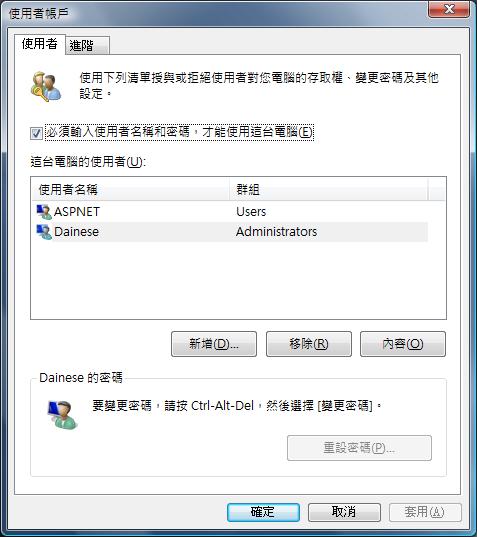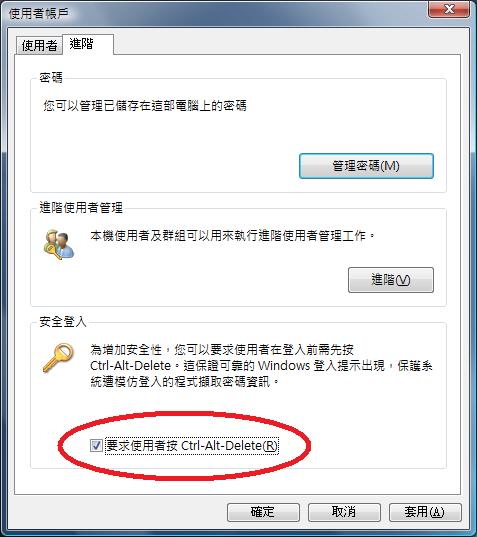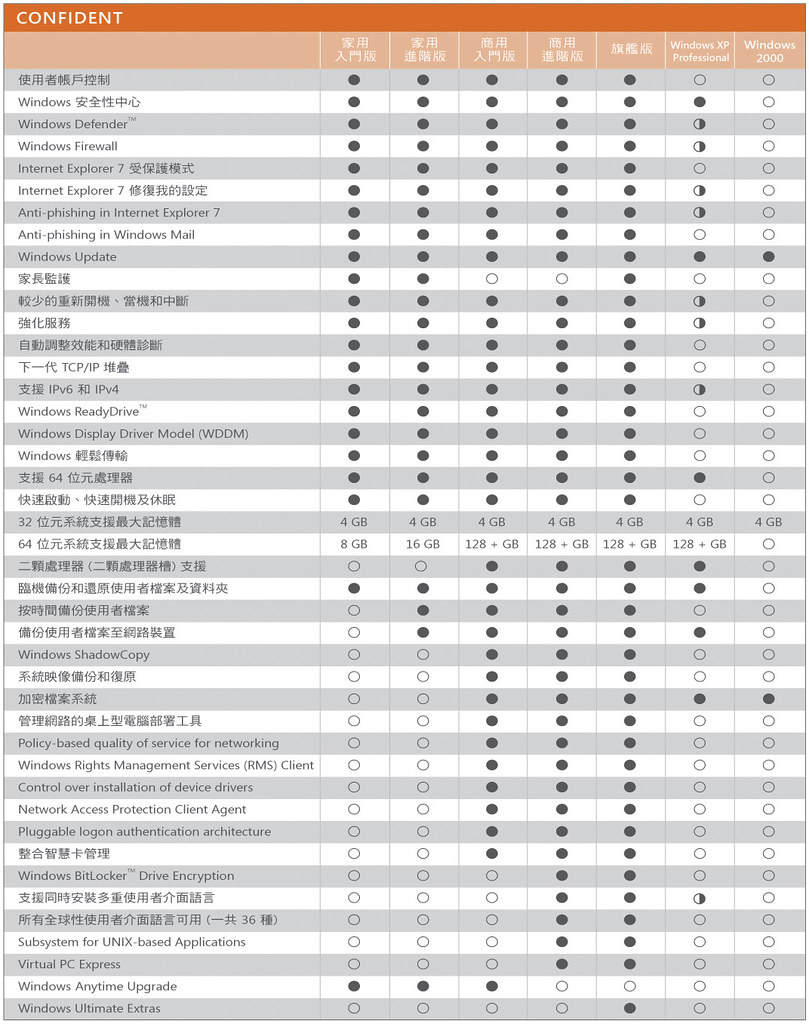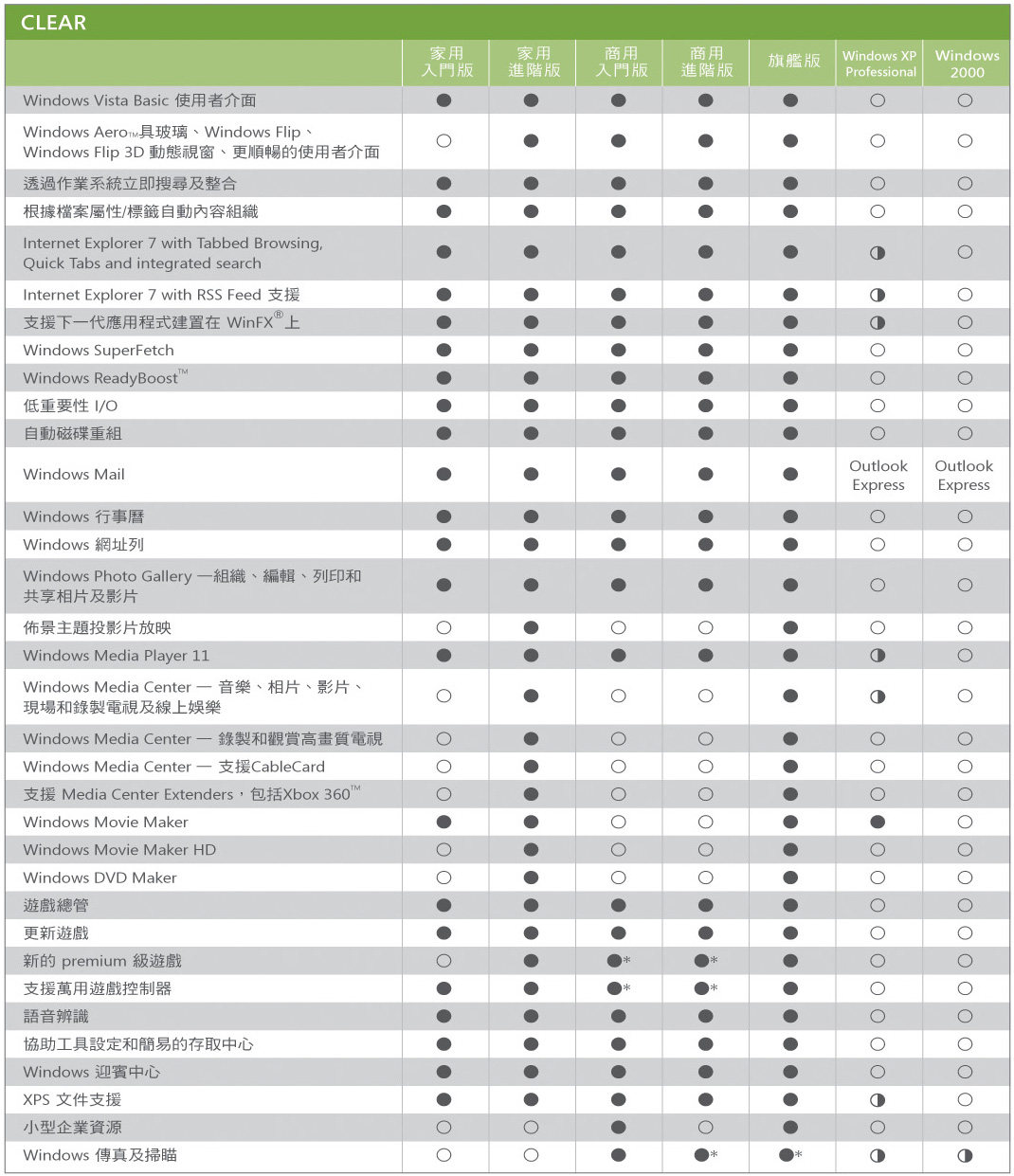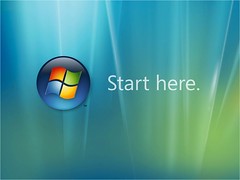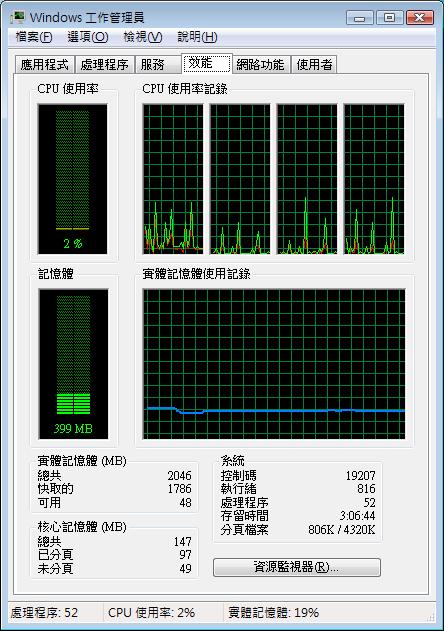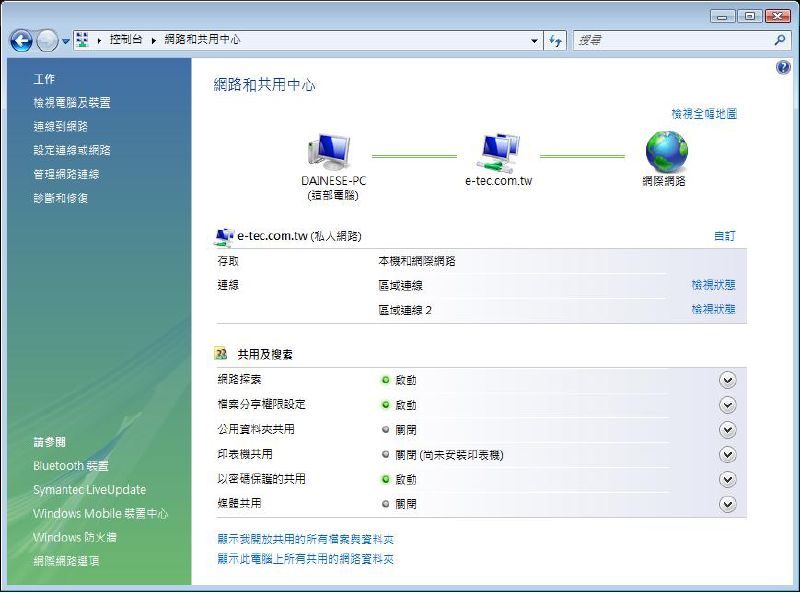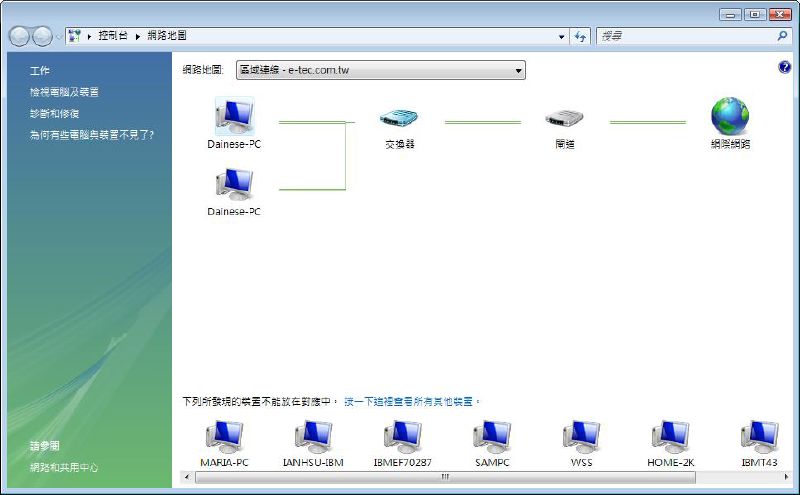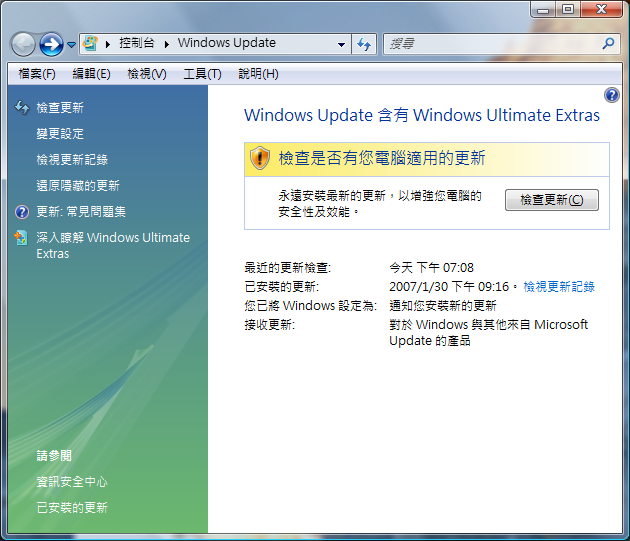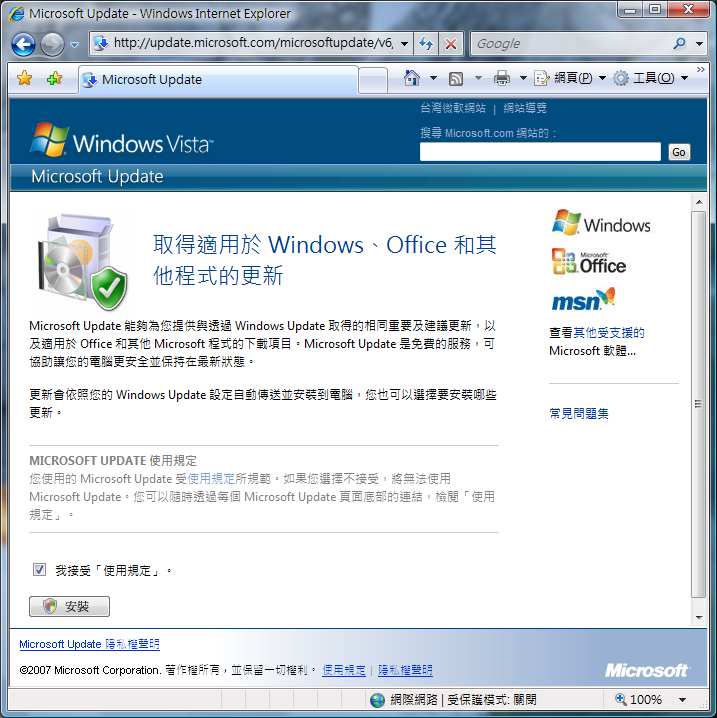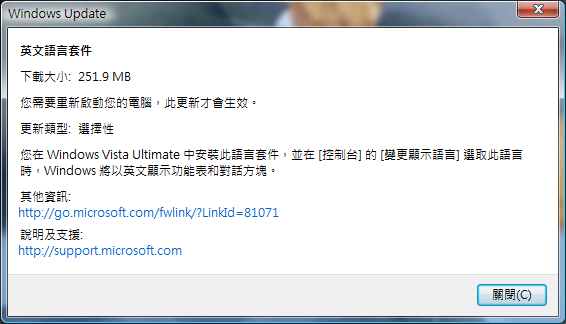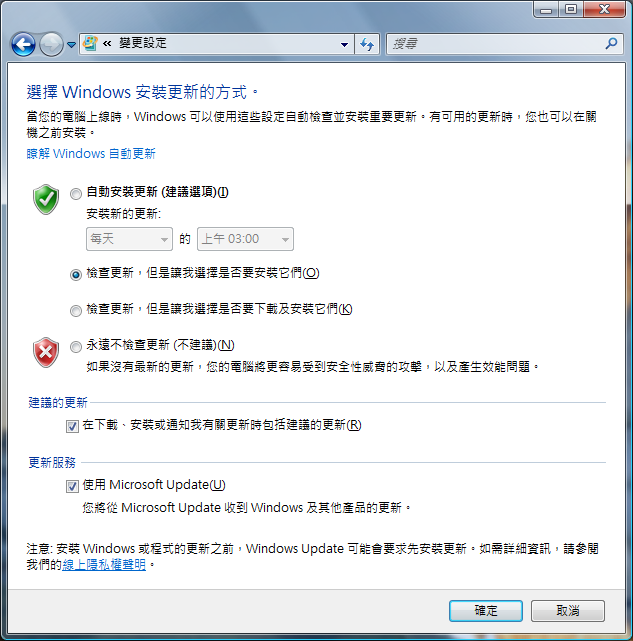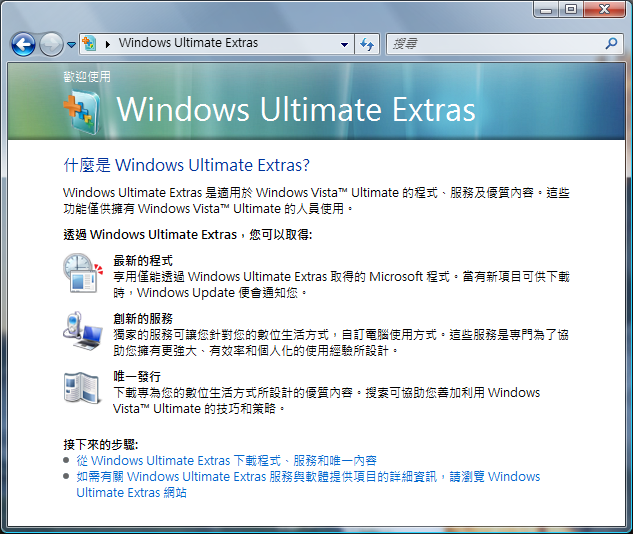星期三, 12月 12, 2007
2007 Microsoft Office 套件 Service Pack 1 (SP1)
2007 Microsoft Office 套件 Service Pack 1 不僅提供客戶所要的重要穩定性和效能改良功能,更進一步地將增強功能整合至使用者安全性中。此外,這個 Service Pack 還包括了 2007 年 12 月以前針對 2007 Office 套件而發行的所有更新。


Exchange Server 2007 Service Pack 1 - 繁體中文
千呼萬喚始出來 !
Microsoft Exchange Server 2007 Service Pack 1 (SP1) has been designed specifically to help meet the challenges of any business and the needs of all the different groups with a stake in the messaging system. Exchange Server 2007 SP1 is a mission-critical communications tool that enables employees to be more productive and access their information anywhere and anytime while providing a messaging system that enables rich, efficient access to e-mail, calendar items, voice mail, and contacts. For the administrator, Exchange Server 2007 SP1 provides advanced protection options against e-mail security threats, such as spam and viruses, as well as the tools to help manage internal compliance and high availability needs.
Exchange Server 2007 Updating Support Skills on Setup and System Management
Windows Vista Service Pack 1 RC - All Language Standalone Package
Windows Vista Service Pack 1 (SP1) RC should be used to update a PC running Windows Vista RTM to Windows Vista SP1. This standalone package will install SP1 as well as any applicable pre-requisite packages.
The All-Language standalone package supports installations on all versions of Windows Vista with one or a combination of the 36 Windows Vista languages installed.
Uninstall Instructions for Windows Vista SP1 RC:Windows Vista SP1 RC does not support build-to-build upgrades. If you install this build to your system, you need to uninstall it before moving to the final Vista SP1 RTM version.
Prerequisite packages (KB935509, KB937287 and KB938371) for Window Vista SP1 are permanent and unistall of these packages is disabled by design. During the installation of Windows Vista SP1 RC, the installer determines whether or not you need the prerequisite packages and updates your system automatically.

The All-Language standalone package supports installations on all versions of Windows Vista with one or a combination of the 36 Windows Vista languages installed.
Uninstall Instructions for Windows Vista SP1 RC:Windows Vista SP1 RC does not support build-to-build upgrades. If you install this build to your system, you need to uninstall it before moving to the final Vista SP1 RTM version.
Prerequisite packages (KB935509, KB937287 and KB938371) for Window Vista SP1 are permanent and unistall of these packages is disabled by design. During the installation of Windows Vista SP1 RC, the installer determines whether or not you need the prerequisite packages and updates your system automatically.

星期三, 10月 17, 2007
還原隱藏檔案與資料夾選項
電腦有可能因為被惡意程式改寫機碼之後造成在資料夾選項中找不到隱藏檔案與資料夾的功能,此時可我們可以自行增加機碼來還原。
到 HKEY_LOCAL_MACHINE\SOFTWARE\Microsoft\Windows\CurrentVersion\explorer\Advanced\Folder\Hidden 下增加名稱為 Type,類型 REG_SZ,資料 group 即可。
到 HKEY_LOCAL_MACHINE\SOFTWARE\Microsoft\Windows\CurrentVersion\explorer\Advanced\Folder\Hidden 下增加名稱為 Type,類型 REG_SZ,資料 group 即可。
防止 Windows Update 重新啟動電腦
Windows Update 是個很方便的工具,平日默默的在背景中工作,等到自動安裝完更新需要重新開機時就會跳出提示視窗來出一下風頭,若當時我們很需要使用電腦不能重新開機,提示視窗又很盡責的提醒我們需要重新開機,此時怎麼辦?
暫時停止 Windows Update 服務
在開始功能表的搜尋對話方塊中輸入 cmd,接著 Ctrl+Shift+Enter 以系統管理員身分來執行命令提示字元視窗,並在視窗下執行 net stop "windows update" 來停用 Windows Update 服務,不過別擔心,重新開機之後 Windows Update 還會是啟用的狀態。
更改機碼
此方法似乎對 Windows XP Home 和 Windows Vista Home 沒有作用,不過還是寫出來參考看看。執行 regedit 並且切換到 HKEY_LOCAL_MACHINE\SOFTWARE\Policies\Microsoft\Windows\WindowsUpdate\AU
新增一個 32-bit DWORD 名稱為 NoAutoRebootWithLoggedOnUsers 數值為 1。這樣就可以防止當使用者登入電腦時重新開機了。
暫時停止 Windows Update 服務
在開始功能表的搜尋對話方塊中輸入 cmd,接著 Ctrl+Shift+Enter 以系統管理員身分來執行命令提示字元視窗,並在視窗下執行 net stop "windows update" 來停用 Windows Update 服務,不過別擔心,重新開機之後 Windows Update 還會是啟用的狀態。
更改機碼
此方法似乎對 Windows XP Home 和 Windows Vista Home 沒有作用,不過還是寫出來參考看看。執行 regedit 並且切換到 HKEY_LOCAL_MACHINE\SOFTWARE\Policies\Microsoft\Windows\WindowsUpdate\AU
新增一個 32-bit DWORD 名稱為 NoAutoRebootWithLoggedOnUsers 數值為 1。這樣就可以防止當使用者登入電腦時重新開機了。
星期四, 10月 11, 2007
Windows 工作管理員被停用了嗎?
若要正常啟用 Windows 工作管理員,請用 regedit 編輯機碼HKEY_CURRENT_USER\Software\Microsoft\Windows\CurrentVersion\Policies\System
右手邊視窗有個 REG_DWORD 的類型名稱為 DisableTaskMgr,其數值資料可為 :
1 - 停用 Windows 工作管理員
0 - 啟用 Windows 工作管理員
或是把 DisableTaskMgr 刪除掉也可以 (不建議)
右手邊視窗有個 REG_DWORD 的類型名稱為 DisableTaskMgr,其數值資料可為 :
1 - 停用 Windows 工作管理員
0 - 啟用 Windows 工作管理員
或是把 DisableTaskMgr 刪除掉也可以 (不建議)
星期五, 9月 07, 2007
如何建立 SPF 記錄與技巧
星期一, 7月 23, 2007
於 Windows Vista 中的右鍵選單中新增複製與移動選項
將以下兩則機碼分別存成 Reg 檔案並且加以執行即可。
複製
Windows Registry Editor Version 5.00
[HKEY_CLASSES_ROOT\AllFilesystemObjects\shellex\ContextMenuHandlers]
[HKEY_CLASSES_ROOT\AllFilesystemObjects\shellex\ContextMenuHandlers\{C2FBB631-2971-11D1-A18C-00C04FD75D13}]
移動
Windows Registry Editor Version 5.00
[HKEY_CLASSES_ROOT\AllFilesystemObjects\shellex\ContextMenuHandlers]
[HKEY_CLASSES_ROOT\AllFilesystemObjects\shellex\ContextMenuHandlers\{C2FBB630-2971-11D1-A18C-00C04FD75D13}]
此機碼用於 Windows XP 也同樣有效。
複製
Windows Registry Editor Version 5.00
[HKEY_CLASSES_ROOT\AllFilesystemObjects\shellex\ContextMenuHandlers]
[HKEY_CLASSES_ROOT\AllFilesystemObjects\shellex\ContextMenuHandlers\{C2FBB631-2971-11D1-A18C-00C04FD75D13}]
移動
Windows Registry Editor Version 5.00
[HKEY_CLASSES_ROOT\AllFilesystemObjects\shellex\ContextMenuHandlers]
[HKEY_CLASSES_ROOT\AllFilesystemObjects\shellex\ContextMenuHandlers\{C2FBB630-2971-11D1-A18C-00C04FD75D13}]
此機碼用於 Windows XP 也同樣有效。
星期一, 7月 02, 2007
Windows Vista 使用安全登入
在 Windows Vista 中要如何要求使用者在登入電腦時一定要按 Ctrl-Alt-Delete 呢? 很多人在控制台中的使用者帳戶遍尋不著,其實只要執行
control userpasswords2
星期五, 6月 29, 2007
停用 Windows Vista 的 Flip3D 功能
停用
[HKEY_LOCAL_MACHINE\SOFTWARE\Policies\Microsoft\Windows\DWM]
"DisallowFlip3d"=dword:00000001
或
啟用
[HKEY_LOCAL_MACHINE\SOFTWARE\Policies\Microsoft\Windows\DWM]
"DisallowFlip3d"=-
接著還需要重新啟動 desktop window manager service,以系統管理員身分執行命令列提是字元來執行以下的指令即可完成。
[HKEY_LOCAL_MACHINE\SOFTWARE\Policies\Microsoft\Windows\DWM]
"DisallowFlip3d"=dword:00000001
或
啟用
[HKEY_LOCAL_MACHINE\SOFTWARE\Policies\Microsoft\Windows\DWM]
"DisallowFlip3d"=-
接著還需要重新啟動 desktop window manager service,以系統管理員身分執行命令列提是字元來執行以下的指令即可完成。
net stop uxsms
net start uxsms
星期二, 6月 05, 2007
Windows Vista 取得檔案擁有權
在 Windows Vista 下不論是透過 GUI 圖形介面或是 CLI 命令提示介面想要取得檔案與資料夾的所有權都不是一件簡單的事情,需要幾個繁瑣的步驟才能完成,我們可以透過新增機碼的方式在右鍵的選單中新增加一個取得擁有權的功能。
將以下的文字用記事本存成 .reg 的檔案並且執行。
Windows Registry Editor Version 5.00
[HKEY_CLASSES_ROOT\*\shell\runas]
@="取得所有權"
"NoWorkingDirectory"=""
[HKEY_CLASSES_ROOT\*\shell\runas\command]
@="cmd.exe /c takeown /f \"%1\" && icacls \"%1\" /grant administrators:F"
"IsolatedCommand"="cmd.exe /c takeown /f \"%1\" && icacls \"%1\" /grant administrators:F"
[HKEY_CLASSES_ROOT\Directory\shell\runas]
@="取得所有權"
"NoWorkingDirectory"=""
[HKEY_CLASSES_ROOT\Directory\shell\runas\command]
@="cmd.exe /c takeown /f \"%1\" /r /d y && icacls \"%1\" /grant administrators:F /t"
"IsolatedCommand"="cmd.exe /c takeown /f \"%1\" /r /d y && icacls \"%1\" /grant administrators:F /t"
完成之後只要對檔案或是資料夾按下右鍵即可發現有一個取得擁有權的選項,執行之後便可以取得該檔案與資料夾的擁有權了,這樣方便又省時。
將以下的文字用記事本存成 .reg 的檔案並且執行。
Windows Registry Editor Version 5.00
[HKEY_CLASSES_ROOT\*\shell\runas]
@="取得所有權"
"NoWorkingDirectory"=""
[HKEY_CLASSES_ROOT\*\shell\runas\command]
@="cmd.exe /c takeown /f \"%1\" && icacls \"%1\" /grant administrators:F"
"IsolatedCommand"="cmd.exe /c takeown /f \"%1\" && icacls \"%1\" /grant administrators:F"
[HKEY_CLASSES_ROOT\Directory\shell\runas]
@="取得所有權"
"NoWorkingDirectory"=""
[HKEY_CLASSES_ROOT\Directory\shell\runas\command]
@="cmd.exe /c takeown /f \"%1\" /r /d y && icacls \"%1\" /grant administrators:F /t"
"IsolatedCommand"="cmd.exe /c takeown /f \"%1\" /r /d y && icacls \"%1\" /grant administrators:F /t"
完成之後只要對檔案或是資料夾按下右鍵即可發現有一個取得擁有權的選項,執行之後便可以取得該檔案與資料夾的擁有權了,這樣方便又省時。
星期一, 5月 14, 2007
移除 IE7 的 Search Bar
若不喜歡 IE7 內建的 Search Bar 出現在視窗右上方的話,是可以透過新增機碼的方式將它給關閉的。
[HKEY_LOCAL_MACHINE\SOFTWARE\Policies\Microsoft\Internet Explorer\Infodelivery\Restrictions]
"NoSearchBox"=dword:00000001
[HKEY_LOCAL_MACHINE\SOFTWARE\Policies\Microsoft\Internet Explorer\Infodelivery\Restrictions]
"NoSearchBox"=dword:00000001
星期一, 4月 23, 2007
Exchange Server 2007 更新彙總套件一
Update Rollup 1 for Exchange Server 2007 解決了 Exchange Server 2007 推出之後所發現的問題,強烈建議使用 Exchange Server 2007 的用戶安裝此更新彙總套件,更多的資訊可以參閱 KB930809。


Microsoft Office Word、Excel 及 PowerPoint 2007 檔案格式相容性套件
星期日, 4月 08, 2007
在 Windows Vista 中啟用慢動作的 Aero 動畫
Windows Vista 中可以啟動慢動作的 Aero 動畫特效,增加以下機碼之後就能夠在開啟、關閉、最小化與復原視窗的同時按住 Shift 鍵便能夠看到這種特殊的效果,不過並不能改變動畫移動的速度,這是比較遺憾的地方。
[HKEY_CURRENT_USER\Software\Microsoft\Windows\DWM]
"Animations"=dword:00000001
"AnimationsShiftKey"=dword:00000001
[HKEY_CURRENT_USER\Software\Microsoft\Windows\DWM]
"Animations"=dword:00000001
"AnimationsShiftKey"=dword:00000001
星期三, 4月 04, 2007
如何禁止寫入 USB 裝置
企業環境中可能因為安全上的考量,所以會禁止電腦將資料寫入 USB 裝置,這時可以用更改機碼的方式來做到。
- 禁止
[HKEY_LOCAL_MACHINE\SYSTEM\CurrentControlSet\Control\StorageDevicePolicies]
"WriteProtect"=dword:00000001 - 允許
[HKEY_LOCAL_MACHINE\SYSTEM\CurrentControlSet\Control\StorageDevicePolicies]
"WriteProtect"=dword:00000000
如何關閉 Windows Vista 的安全桌面
當使用者帳號控制 (UAC) 為啟用的狀況下,遇到程式需要提高權限來執行的時候,電腦螢幕會變暗來提高使用者的注意力,微軟稱這個功能叫做安全桌面 (Secure Desktop),若是不喜歡這個功能的話可以手動將其關閉。
- Windows Vista Business、Ultimate
執行本機安全性原則 -> 本機原則 -> 安全性原則 -> 使用者帳號控制:提示提高權限時切換到安全桌面,將安全設定改成停用。 - Windows Vista Home
將機碼 [HKEY_LOCAL_MACHINE\SOFTWARE\Microsoft\Windows\CurrentVersion\Policies\System] 底下的 PromptOnSecureDesktop 數值改成 0。
星期二, 4月 03, 2007
使用命令列開啟或關閉使用者帳戶控制 (UAC)
使用者帳戶控制是有助於防止未經授權的變更電腦設定,一般情形下都建議保持開啟的狀態以保護電腦安全。除了可以藉由控制台 -> 使用者帳戶 -> 開啟或關閉使用者帳戶控制的地方來選擇開啟或是關閉之外,也可以透過命令列來做。
開啟
C:\Windows\System32\cmd.exe /k %windir%\System32\reg.exe ADD HKLM\SOFTWARE\Microsoft\Windows\CurrentVersion\Policies\System /v EnableLUA /t REG_DWORD /d 1 /f
關閉
C:\Windows\System32\cmd.exe /k %windir%\System32\reg.exe ADD HKLM\SOFTWARE\Microsoft\Windows\CurrentVersion\Policies\System /v EnableLUA /t REG_DWORD /d 0 /f
開啟
C:\Windows\System32\cmd.exe /k %windir%\System32\reg.exe ADD HKLM\SOFTWARE\Microsoft\Windows\CurrentVersion\Policies\System /v EnableLUA /t REG_DWORD /d 1 /f
關閉
C:\Windows\System32\cmd.exe /k %windir%\System32\reg.exe ADD HKLM\SOFTWARE\Microsoft\Windows\CurrentVersion\Policies\System /v EnableLUA /t REG_DWORD /d 0 /f
星期日, 3月 25, 2007
大量授權金鑰 (VLK)
大量授權金鑰是針對所購買微軟的每一份特定授權,核發給公司專門使用的金鑰。VLK 必須與適當的「大量授權」媒體搭配使用,並應該盡最大努力保存一份此產品金鑰的安全記錄,確保不將此產品金鑰洩漏給未獲授權之第三者。我們也可能會看見舊產品版本的大量授權產品金鑰,這是為了支援使用權合約中的降級權益,以便客戶在取得最新版本的產品之際,仍然能使用較舊的版本。
- VA 1.0 - Volume Activation 1.0 (大量授權啟用 1.0) 是第一代的 VLK。本金鑰能夠跳過產品啟用。
- VA 2.0/KMS – Volume Activation 2.0/Key Management Service (大量授權啟用 2.0/金鑰管理服務):這個金鑰能用來啟用您的環境內的新服務,自動啟動 Windows Vista 電腦。要使用 KMS,必須至少有 25 台相連的 Microsoft Vista 電腦,而且所有的電腦每年必須由中央服務單位檢查兩次,方能保持啟動。
- VA 2.0/MAK – Volume Activation 2.0/Multiple Activation Key (大量授權啟用 2.0/多重啟用金鑰):這個金鑰能透過網際網路或電話啟動 Microsoft Windows Vista,而且僅與有限數目的啟用關聯。電腦可從其個別電腦上進行啟動,亦透過中央電腦同時與其他多台電腦一起被啟動。
星期五, 3月 02, 2007
Windows Vista 支援之記憶體大小
Windows Vista Starter : 1GB。
32 位元版本
Windows Vista Home Basic、Home Premium、Business、Enterprise 和 Ultimate 皆為 4GB。
64位元版本
Windows Vista Home Basic : 8GB
Windows Vista Home Premium : 16GB
Windows Vista Business、Enterprise 和 Ultimate : 128GB
32 位元版本
Windows Vista Home Basic、Home Premium、Business、Enterprise 和 Ultimate 皆為 4GB。
64位元版本
Windows Vista Home Basic : 8GB
Windows Vista Home Premium : 16GB
Windows Vista Business、Enterprise 和 Ultimate : 128GB
星期日, 2月 18, 2007
Windows Vista Hardware Assessment
Windows Vista Upgrade Advisor 1.0 版
星期二, 2月 13, 2007
星期日, 2月 11, 2007
Windows Vista 基本教學影片
Windows Vista 的 Windows 防火牆
Vista 中的 Windows 防火牆可由控制台中的Windows防火牆來作開啟或是關閉的動作,Windows防火牆可協助防止駭客或惡意軟體 (例如:蠕蟲) 透過網路或網際網路來存取電腦,也可協助阻止自己的電腦傳送惡意軟體至其他電腦上,不過要注意的是,Windows防火牆是不能防止電子郵件病毒與網路釣魚詐騙的。所以平時也要定期執行 Windiws Update、安裝防毒軟體以及使用 Windows Dedender 這樣的反間諜程式軟體來協助保護電腦的安全。
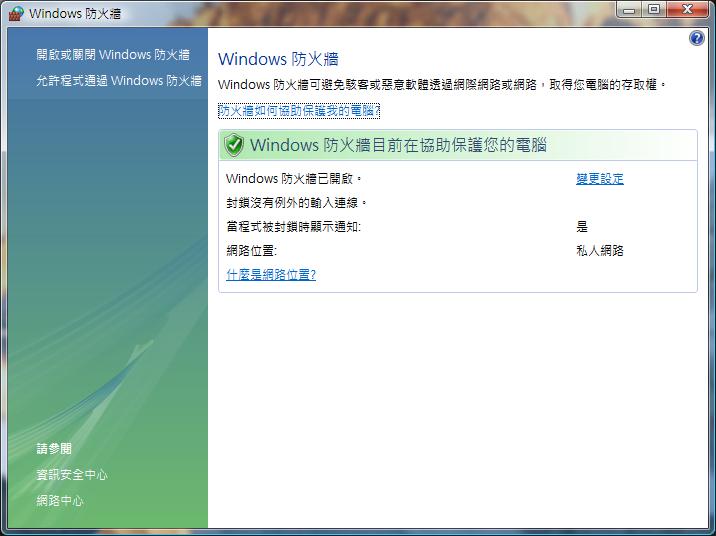
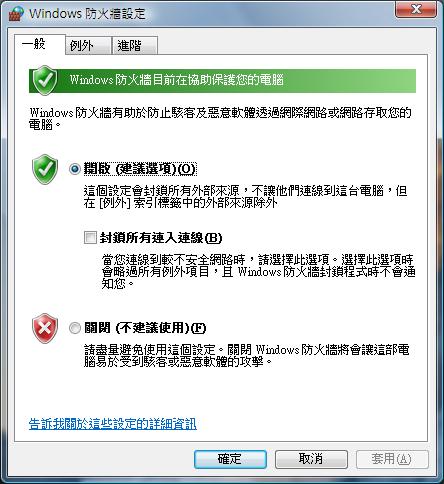
從控制台 > 系統管理工具 > 具有進階安全性的 Windows 防火牆,我們可以用 Microsoft Management Console (MMC) 嵌入式管理單元來為 IT 專業人員提供更進階的選項。利用這個防火牆,我們可以設定和檢視詳細的輸入與輸出規則,並與網際網路通訊協定安全性 (IPsec) 整合。
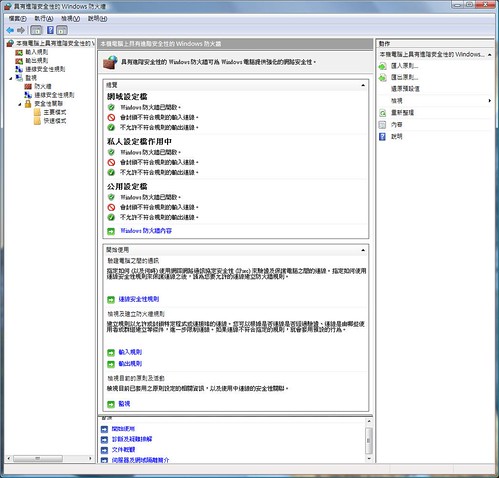
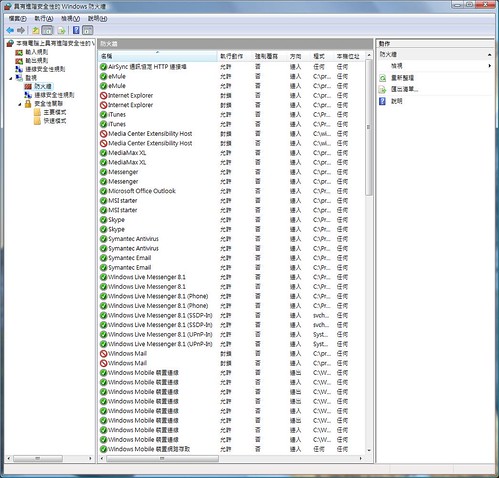
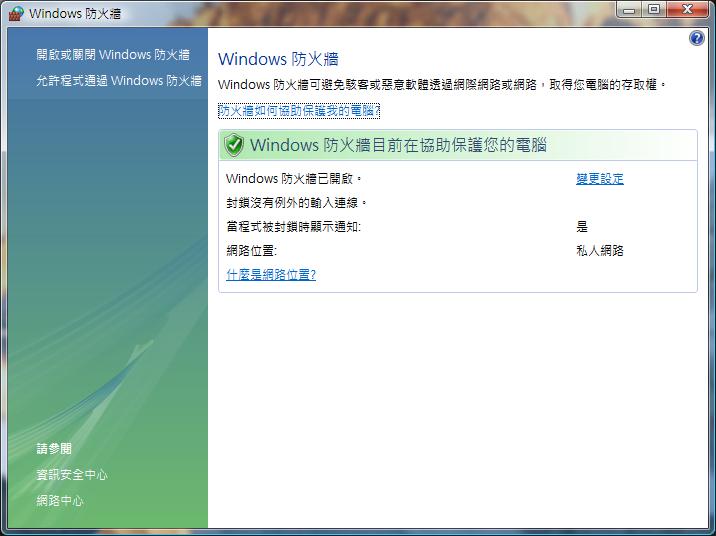
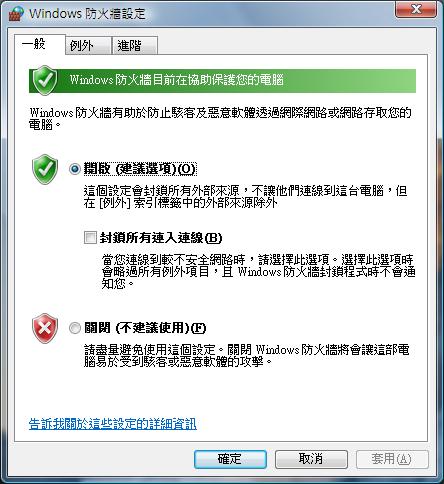
從控制台 > 系統管理工具 > 具有進階安全性的 Windows 防火牆,我們可以用 Microsoft Management Console (MMC) 嵌入式管理單元來為 IT 專業人員提供更進階的選項。利用這個防火牆,我們可以設定和檢視詳細的輸入與輸出規則,並與網際網路通訊協定安全性 (IPsec) 整合。
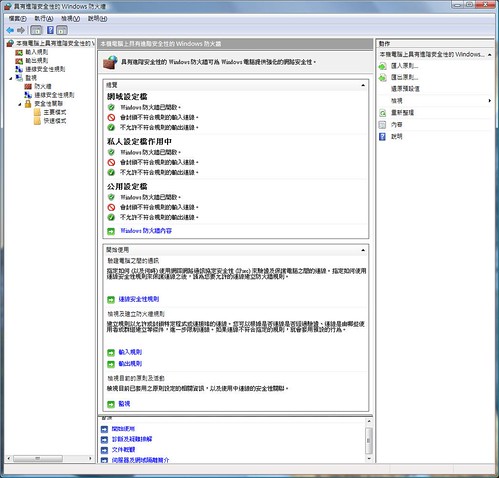
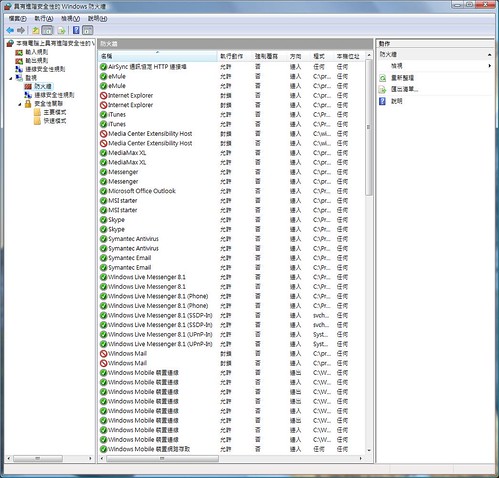
星期四, 2月 08, 2007
在Windows Vista 檢視電腦基本資訊
我們可以執行控制台中的系統便可以得知該部電腦的 Windows Experience Index 基本分數,這是描述電腦整體功能的數字,並且可以得知電腦的處理器類型、速度以及品質,若電腦有兩個處理器,就會看到顯示 2 處理器,還會顯示安裝多少隨機存取記憶體。
什麼是 Windows Experience Index?
Windows Experience Index 可以測量您電腦軟硬體組態的能力,並以基本分數來顯示量測值,基本分數越高,表示電腦執行越快、越好,特別是執行相當耗費資源的進階工作時。 每個硬體元件都會得到個別的子分數。電腦的基本分數是由最低的子分數所決定。例如,如果個別硬體元件的最低子分數是 2.6,基本分數就是 2.6,但基本分數不是所有子分數的平均。
我們可以根據基本分數來購買與電腦基本分數相符的程式和其他軟體。例如,假設電腦的基本分數是 3.3,就可以購買針對這一版 Windows 所設計,且基本分數是 3 (含) 以下的軟體。
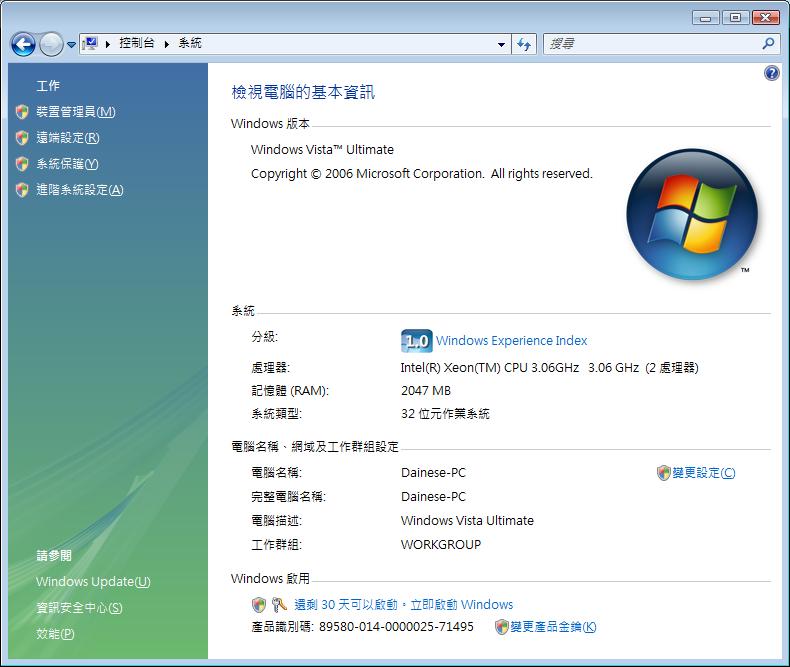
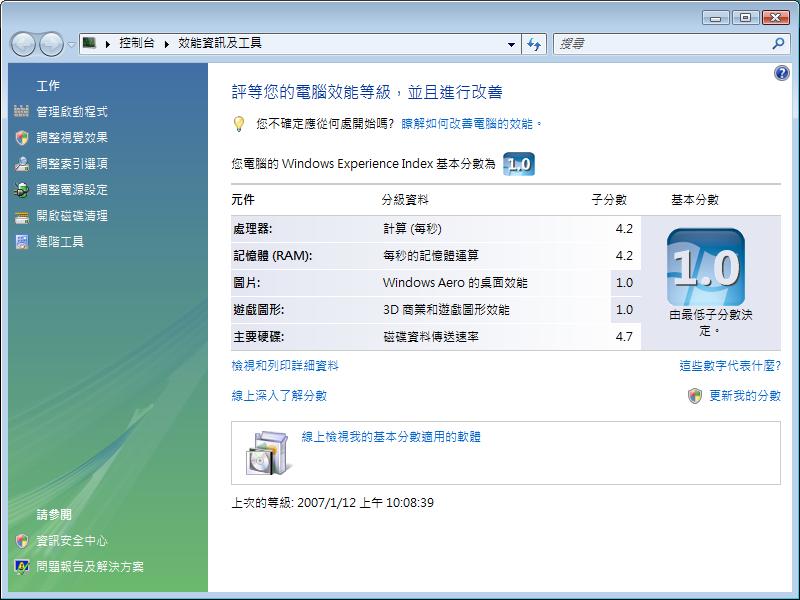
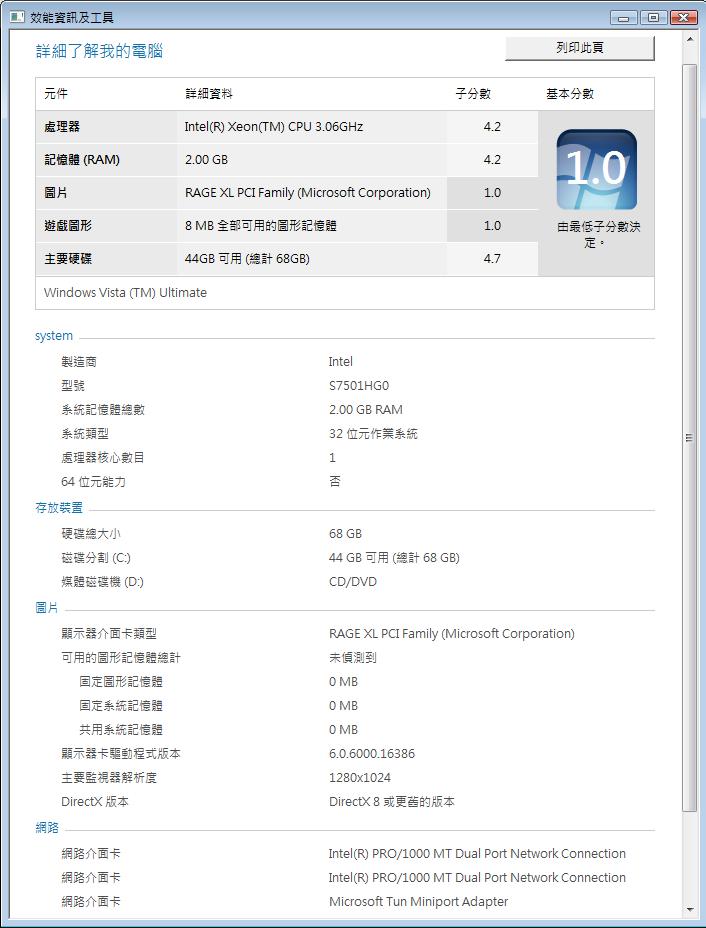
什麼是 Windows Experience Index?
Windows Experience Index 可以測量您電腦軟硬體組態的能力,並以基本分數來顯示量測值,基本分數越高,表示電腦執行越快、越好,特別是執行相當耗費資源的進階工作時。 每個硬體元件都會得到個別的子分數。電腦的基本分數是由最低的子分數所決定。例如,如果個別硬體元件的最低子分數是 2.6,基本分數就是 2.6,但基本分數不是所有子分數的平均。
我們可以根據基本分數來購買與電腦基本分數相符的程式和其他軟體。例如,假設電腦的基本分數是 3.3,就可以購買針對這一版 Windows 所設計,且基本分數是 3 (含) 以下的軟體。
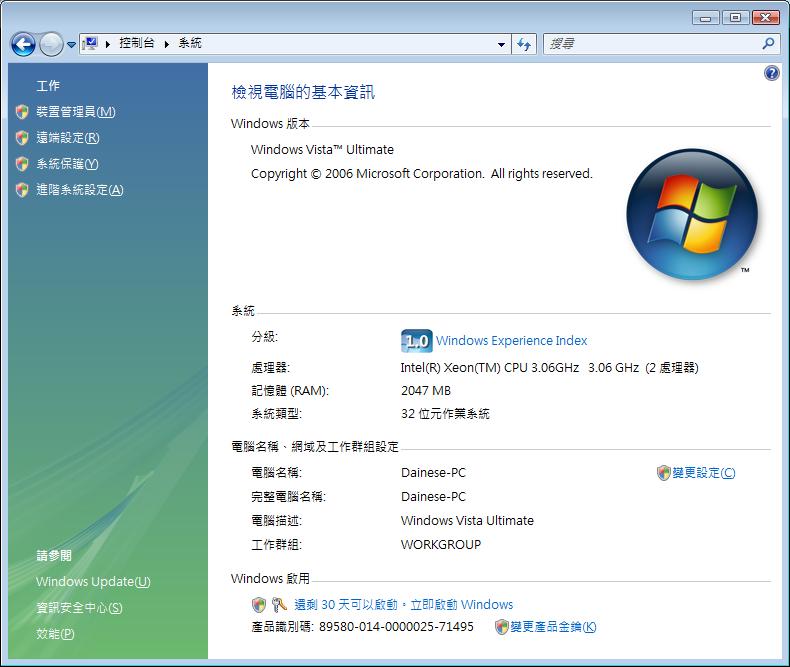
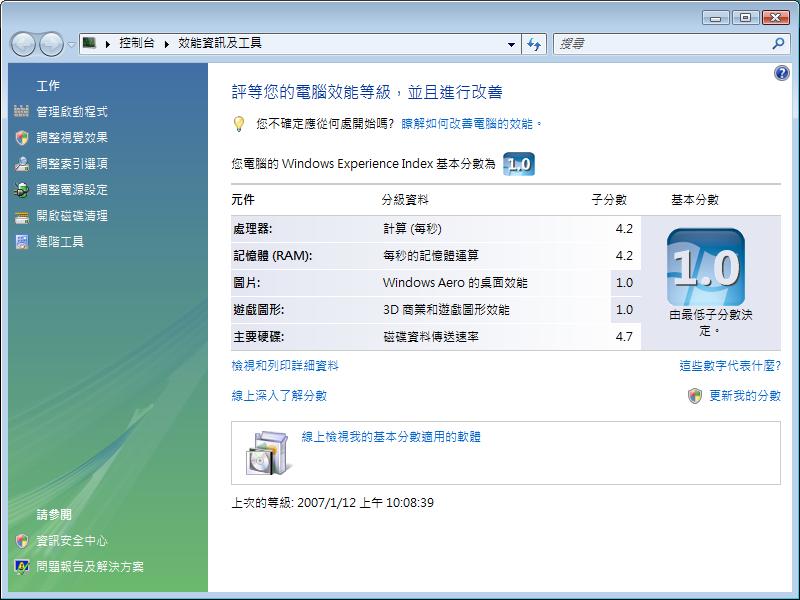
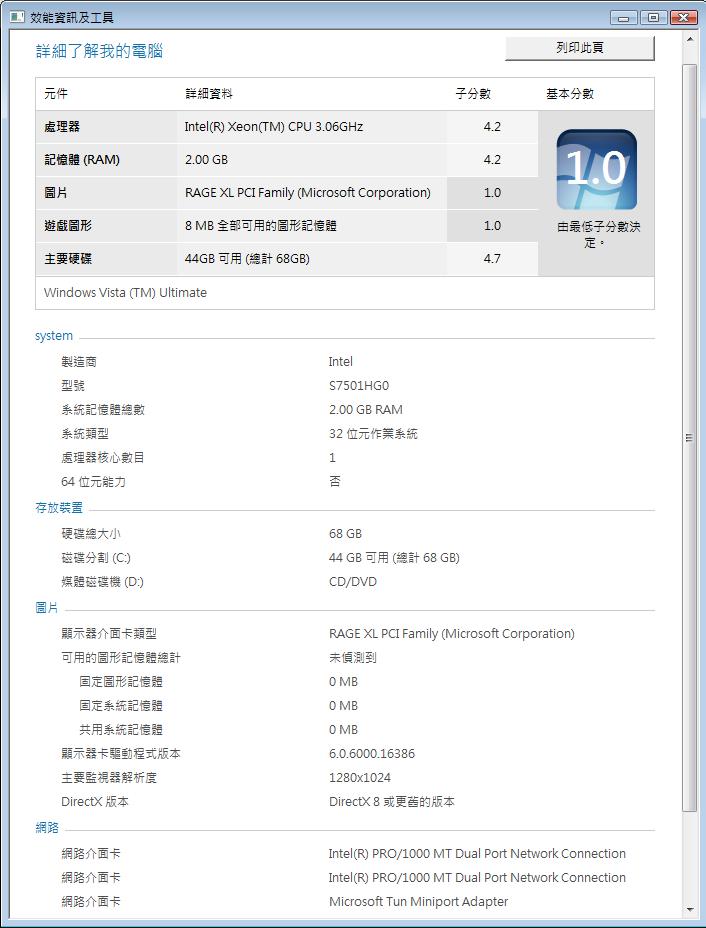
星期三, 2月 07, 2007
Windows Vista 控制台檢視
Windows Vista 的控制台預設是採用新的檢視方式,將各類不同工作分門別類,不過應該還是有人比較習慣傳統的檢視方式,這個時候只需要在左方窗格中按一下[傳統檢視],這樣就可以切換到傳統的檢視方式了。
Windows Aero
什麼是 Windows Aero?
Windows Vista 最有特色的介面就屬 Windows Aero 了,它的特色是半透明效果的設計,並且含有精巧的視窗動畫及新的視窗色彩。Windows Aero 體驗的一部分是 Windows Flip 3D,這是一種以 3D 堆疊預覽開啟視窗的方式,以及使用即時、縮圖大小的視窗預覽來預覽工具列按鈕。
什麼版本中有內含 Windows Aero:
Windows Vista Business、Windows Vista Enterprise、Windows Vista Home Premium 以及 Windows Vista Ultimate。
當然,Aero 還需要可支援 Windows 顯示驅動程式模型驅動程式 (Windows Driver Model) 、硬體中的像素著色器 (pixel shader) 2.0,並支援每 1 像素 32 位元的 DirectX 9 的圖形處理器。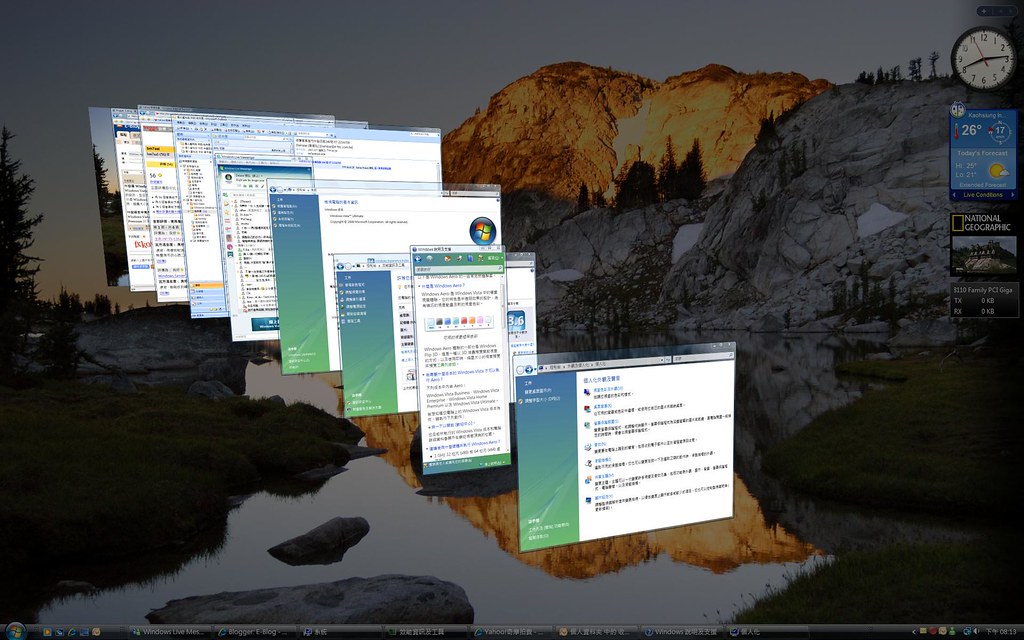
Windows Vista 最有特色的介面就屬 Windows Aero 了,它的特色是半透明效果的設計,並且含有精巧的視窗動畫及新的視窗色彩。Windows Aero 體驗的一部分是 Windows Flip 3D,這是一種以 3D 堆疊預覽開啟視窗的方式,以及使用即時、縮圖大小的視窗預覽來預覽工具列按鈕。
什麼版本中有內含 Windows Aero:
Windows Vista Business、Windows Vista Enterprise、Windows Vista Home Premium 以及 Windows Vista Ultimate。
當然,Aero 還需要可支援 Windows 顯示驅動程式模型驅動程式 (Windows Driver Model) 、硬體中的像素著色器 (pixel shader) 2.0,並支援每 1 像素 32 位元的 DirectX 9 的圖形處理器。
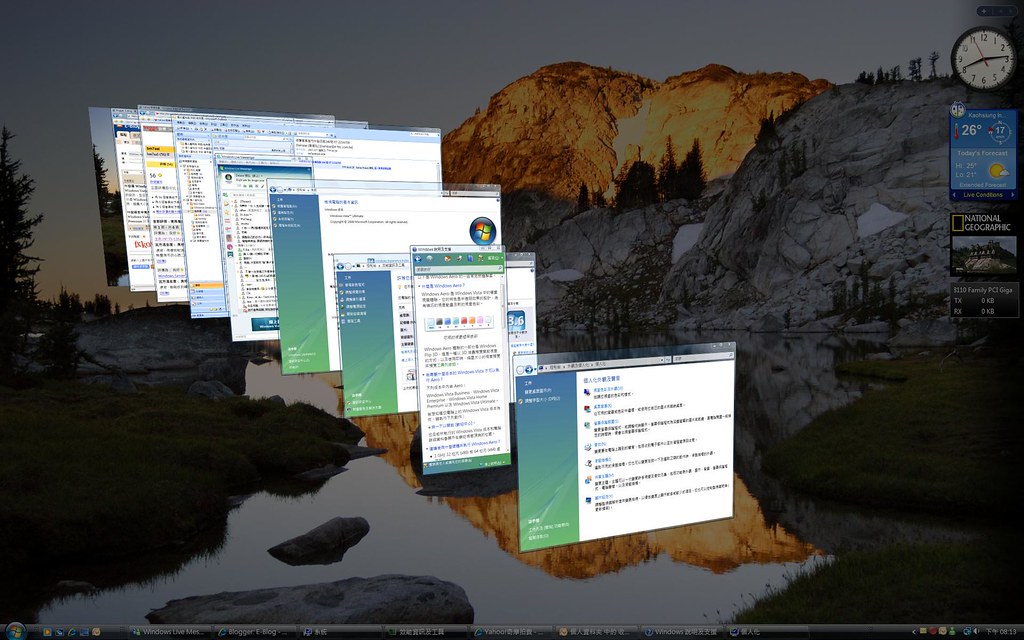
星期一, 2月 05, 2007
Windows Vista 可靠性和效能監視器
Windows 可靠性和效能監視器包含先前是獨立工具的功能,包括效能記錄及警示 (PLA)、伺服器效能警告器 (SPA) 及系統監視器。它提供了可用於自訂資料收集器集合工具及事件追蹤工作階段的圖形化介面。
Windows 可靠性和效能監視器是由三個監視工具組成:資源檢視、效能監視器及可靠性監視器。資料收集與記錄是使用資料收集器集合工具來執行。
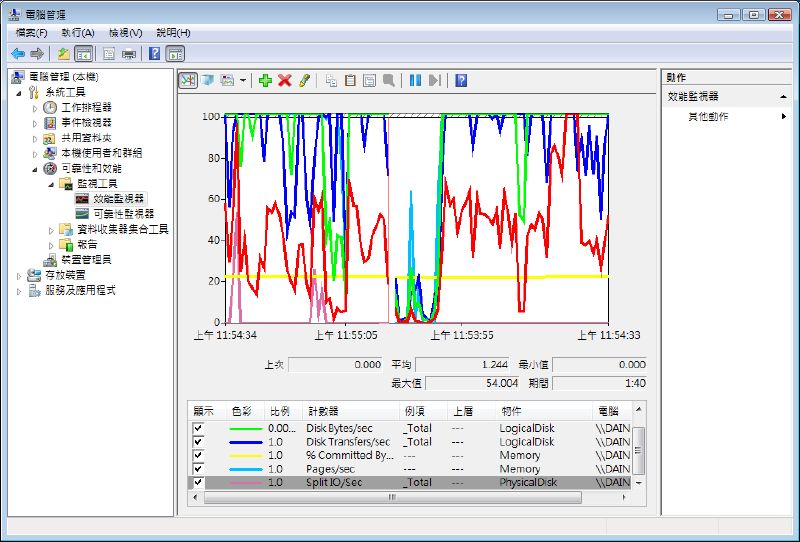 效能監視器能夠以即時或檢閱歷史資料的方式,提供內建 Windows 效能計數器的視覺顯示。您可以藉由拖放效能計數器,或是建立自訂的資料收集器集合工具,將效能計數器新增至效能監視器。它具有多重圖形檢視功能,讓您能夠以視覺方式來檢閱效能記錄資料。您可以在效能監視器中建立自訂的檢視,並且可以將它匯出為資料收集器集合工具,以便與效能及記錄功能搭配使用。
效能監視器能夠以即時或檢閱歷史資料的方式,提供內建 Windows 效能計數器的視覺顯示。您可以藉由拖放效能計數器,或是建立自訂的資料收集器集合工具,將效能計數器新增至效能監視器。它具有多重圖形檢視功能,讓您能夠以視覺方式來檢閱效能記錄資料。您可以在效能監視器中建立自訂的檢視,並且可以將它匯出為資料收集器集合工具,以便與效能及記錄功能搭配使用。
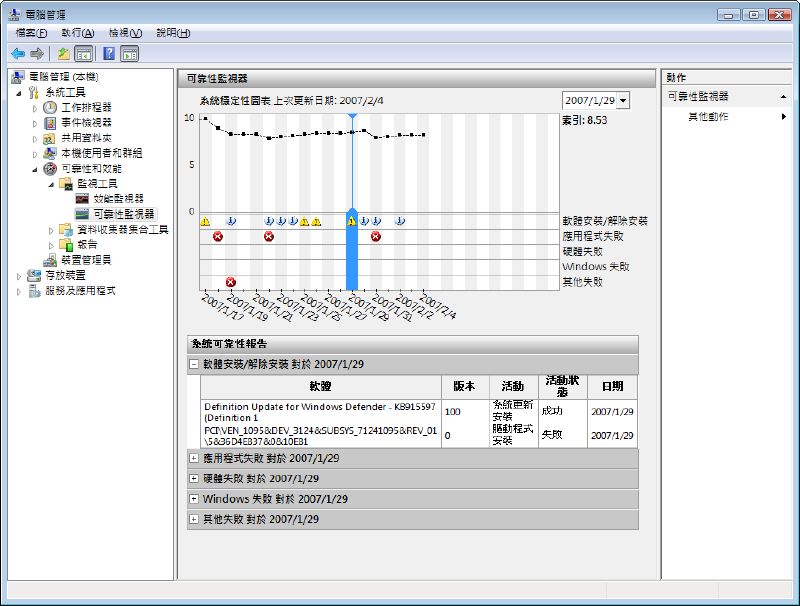 可靠性監視器會利用可能影響系統整體穩定性之個別事件 (例如軟體安裝、作業系統更新及硬體失敗) 的詳細資訊,提供系統穩定性概觀。它會在系統安裝的時候,開始收集資料。
可靠性監視器會利用可能影響系統整體穩定性之個別事件 (例如軟體安裝、作業系統更新及硬體失敗) 的詳細資訊,提供系統穩定性概觀。它會在系統安裝的時候,開始收集資料。
Windows 可靠性和效能監視器是由三個監視工具組成:資源檢視、效能監視器及可靠性監視器。資料收集與記錄是使用資料收集器集合工具來執行。
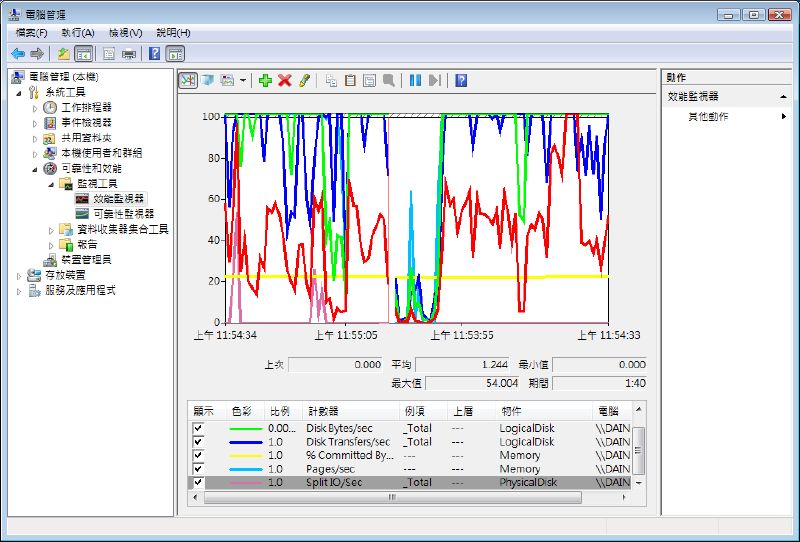 效能監視器能夠以即時或檢閱歷史資料的方式,提供內建 Windows 效能計數器的視覺顯示。您可以藉由拖放效能計數器,或是建立自訂的資料收集器集合工具,將效能計數器新增至效能監視器。它具有多重圖形檢視功能,讓您能夠以視覺方式來檢閱效能記錄資料。您可以在效能監視器中建立自訂的檢視,並且可以將它匯出為資料收集器集合工具,以便與效能及記錄功能搭配使用。
效能監視器能夠以即時或檢閱歷史資料的方式,提供內建 Windows 效能計數器的視覺顯示。您可以藉由拖放效能計數器,或是建立自訂的資料收集器集合工具,將效能計數器新增至效能監視器。它具有多重圖形檢視功能,讓您能夠以視覺方式來檢閱效能記錄資料。您可以在效能監視器中建立自訂的檢視,並且可以將它匯出為資料收集器集合工具,以便與效能及記錄功能搭配使用。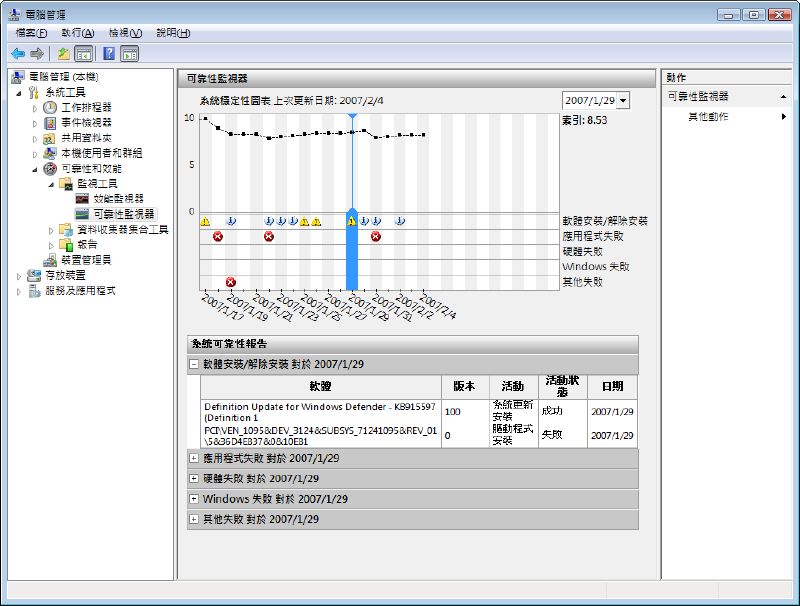 可靠性監視器會利用可能影響系統整體穩定性之個別事件 (例如軟體安裝、作業系統更新及硬體失敗) 的詳細資訊,提供系統穩定性概觀。它會在系統安裝的時候,開始收集資料。
可靠性監視器會利用可能影響系統整體穩定性之個別事件 (例如軟體安裝、作業系統更新及硬體失敗) 的詳細資訊,提供系統穩定性概觀。它會在系統安裝的時候,開始收集資料。Windows Vista 資源監視器
Windows Vista 網路地圖
星期日, 2月 04, 2007
如何讓我的 Windows Vista 維持在最新狀態?
訂閱:
意見 (Atom)